CAD如何修改和删除虚线?
设·集合小编 发布时间:2023-03-16 16:31:57 1707次最后更新:2024-03-08 11:21:30
CAD是比较常用的平面图纸设计软件,大部分产品图纸出图我们都会使用CAD2d格式,但是也有很多产品图是不规则的。在画图的时候修修改改会导致很多不要的线条,那么CAD如何修改和删除虚线?新手可能毫无头绪,为了帮助大家更快上手,下面的教程分享给大家。
工具/软件
电脑型号:联想(lenovo)天逸510s; 系统版本:Windows7; 软件版本:CAD2019
方法/步骤
第1步
打开CAD 图纸,输入命令”qse”
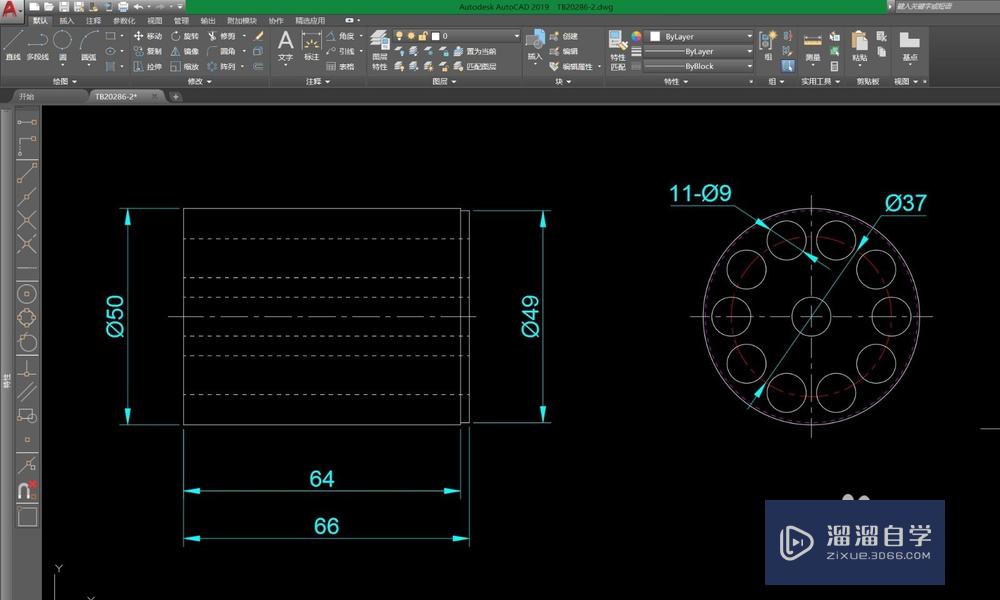
第2步
CAD弹出快速选择对话框应用到选择“整个图形”对象类型选择“所有图元”特性选择“线型”运算符选择“=等于”值选择“虚线”

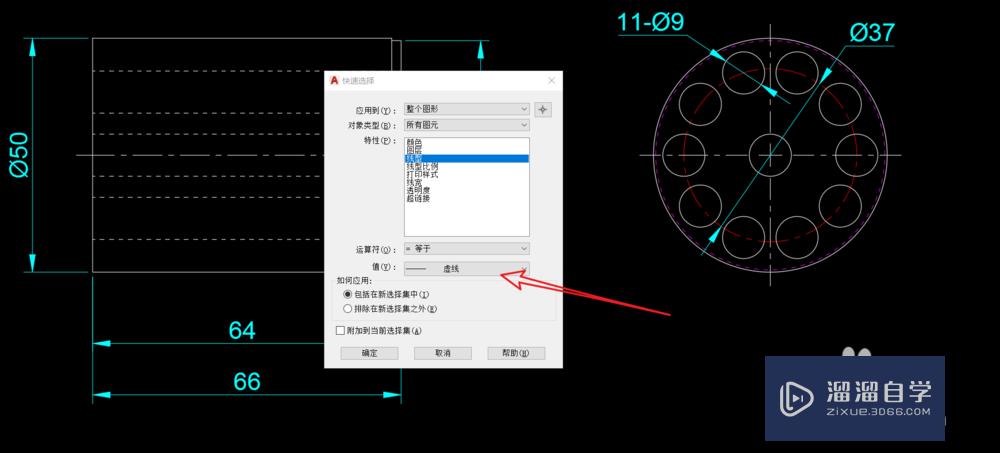
第3步
如何应用:有两个选择,1,包括在新选择集中,2.排除在新选择集中。第一个表示要把全部选择的虚线样式选中,第二个是把虚线样式排除在外的其他线条选中。如下图,所有的虚线都已经选中了。

第4步
这时就可以修改和删除了。如把颜色全部改成绿色,如图

第5步
命令”qse” 快速选择是很有用的,当图纸的上的线条多了,想要快速修改时,就会用到此命令。如下图,要改尺寸颜色。
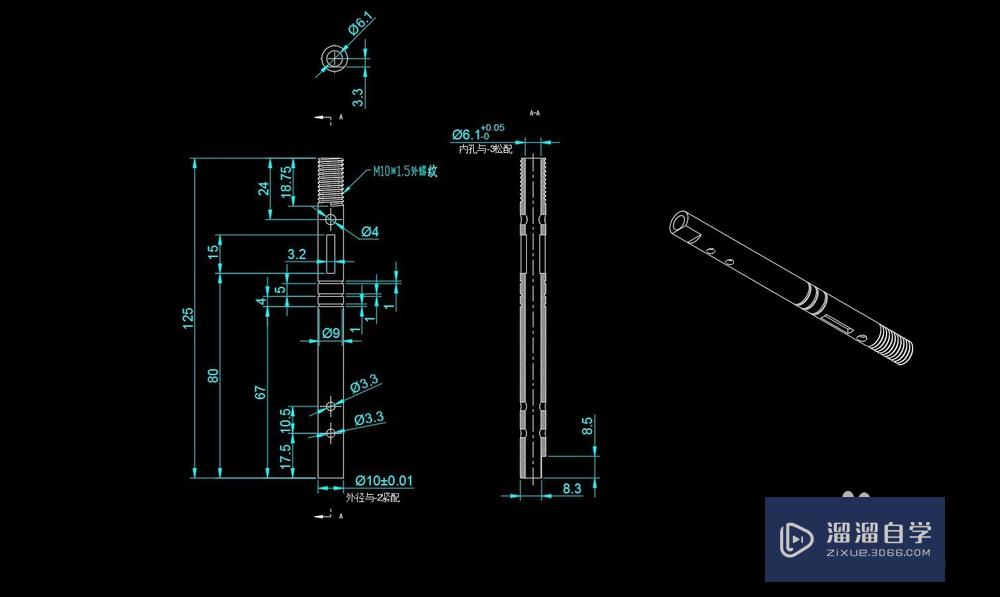
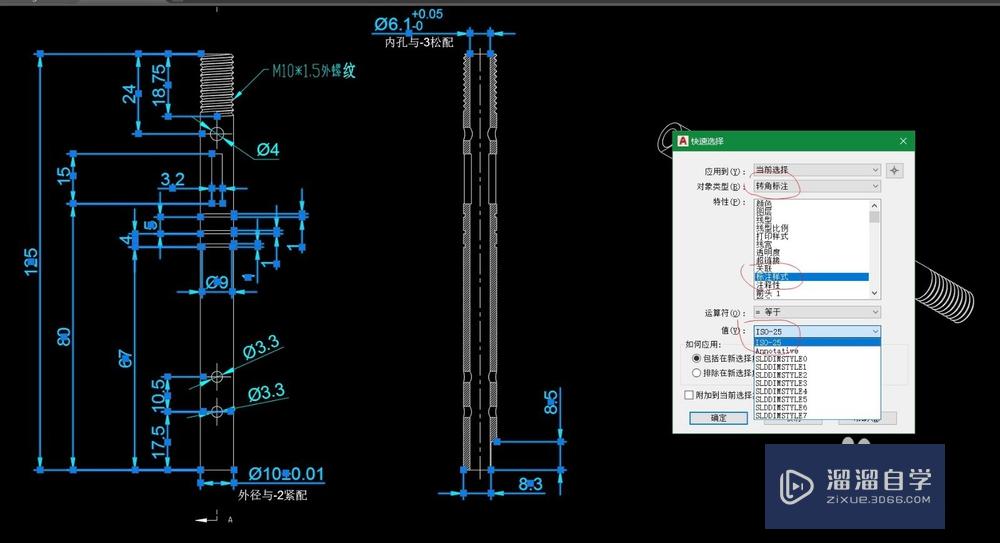

温馨提示
以上就是关于“CAD如何修改和删除虚线?”全部内容了,小编已经全部分享给大家了,还不会的小伙伴们可要用心学习哦!虽然刚开始接触CAD软件的时候会遇到很多不懂以及棘手的问题,但只要沉下心来先把基础打好,后续的学习过程就会顺利很多了。想要熟练的掌握现在赶紧打开自己的电脑进行实操吧!最后,希望以上的操作步骤对大家有所帮助。
- 上一篇:CAD怎么设置打印铺满整张纸?
- 下一篇:CAD怎么擦掉图纸中的虚线条?
相关文章
广告位


评论列表